小翼管家怎麼刪除登入設備 刪除登入設備的操作方法
- PHPz原創
- 2024-06-13 09:21:16521瀏覽
問題:如何從小翼管家管理應用程式中移除已登入裝置?小翼管家是一款智慧家庭管理應用,可讓您在多個裝置上管理家中的智慧型裝置。然而,出於安全或個人偏好,您可能偶爾需要刪除某個已登入的裝置。 php小編蘋果將在本文中帶您逐步了解如何從您的帳戶中移除已登入設備,以保護您的隱私並保持您的智慧家庭安全。

刪除登入裝置步驟方法
第一步:先開啟小翼管家進入,點選【個人頭像】圖標,如圖所示。
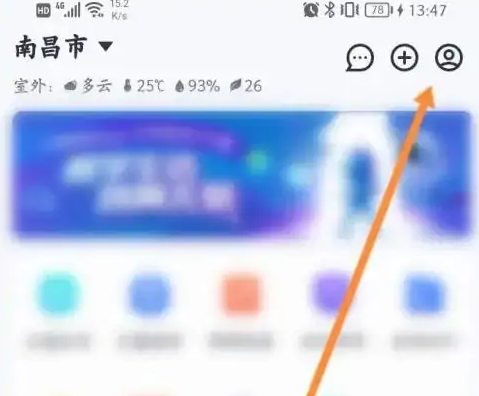
第二步:進入介面後,點選【設定選項】,如圖所示。
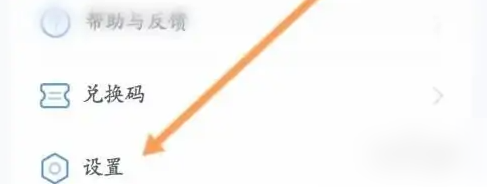
第三步:接著,再點選上面的帳戶與安全選項,如圖所示。
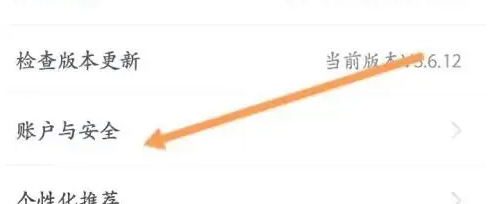
第四步:然後,點選上面的【登入裝置管理】,如圖所示。

第五步:點選上面的編輯選項,如圖所示。

第六步:再點選上面的刪除選項即可,如圖所示。
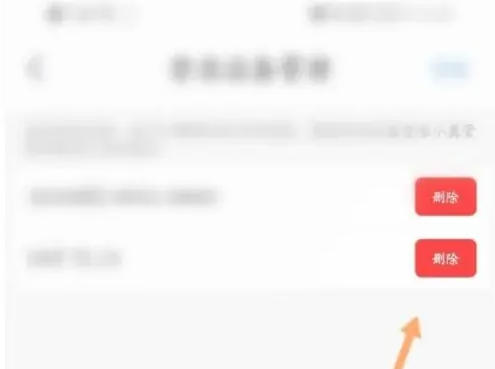
以上是小翼管家怎麼刪除登入設備 刪除登入設備的操作方法的詳細內容。更多資訊請關注PHP中文網其他相關文章!
陳述:
本文內容由網友自願投稿,版權歸原作者所有。本站不承擔相應的法律責任。如發現涉嫌抄襲或侵權的內容,請聯絡admin@php.cn

